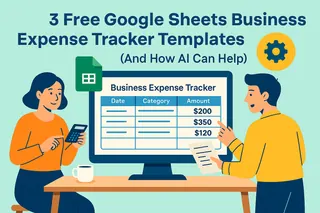Google Sheets는 사이드 허슬부터 기업 분석까지 데이터를 다루는 모든 이들을 위한 디지털 스위스 군용 칼입니다. 하지만 솔직히 말해, 수동으로 셀을 추가하는 건 스프레드시트 젠가를 하는 기분이죠. 한 번의 실수로 전체 데이터 구조가 무너질 수 있습니다.
수년간 데이터 워크플로우를 최적화해 온 경험으로 말씀드리자면, 기본적인 셀 삽입은 필수적이지만 진정한 생산성 향상은 Excelmatic과 같은 자동화 도구에서 옵니다. 두 가지 접근법을 살펴보겠습니다.
Google Sheets 그리드 이해하기
스프레드시트를 동적인 도시 계획으로 생각해보세요. 각 셀(A1, B2 등)은 데이터가 살고 있는 토지입니다. 새 셀을 삽입하는 건 기존 주민(데이터 포인트)들이 우아하게 이동해야 하는 재개발과 같습니다.
이 비유가 중요한 이유:
- 셀 삽입은 VLOOKUP 및 피벗 테이블 같은 수식에 영향을 미침
- 차트와 조건부 서식 범위 업데이트 필요
- 협업자들이 변경된 참조로 혼란스러워할 수 있음
수동 방법: 단계별 셀 삽입
1. 단일 셀 삽입
오른쪽 클릭 → "셀 삽입" → 이동 방향 선택(오른쪽/아래). 저녁 식사 테이블에 의자를 추가하는 것과 같아요.
프로 팁: Ctrl+Space(열) 또는 Shift+Space(행)으로 전체 섹션을 빠르게 선택한 후 삽입하세요.
2. 행/열 추가
대량 추가 시:
- 인접한 행/열 강조 표시
- 오른쪽 클릭 → "X개 위/아래 삽입" 또는 "X개 왼쪽/오른쪽 삽입"
- 데이터가 계단식으로 정렬되는 것 확인
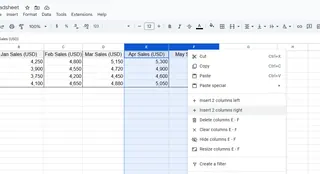
흔한 실수: 새 셀을 포함하지 않는 SUM 수식을 업데이트하는 걸 잊음
수동 편집이 시간 낭비가 될 때
현실을 직시하세요: 셀 서식에 하루 작업 시간의 10% 이상을 쓴다면 귀중한 시간을 낭비하는 겁니다. 이때 Excelmatic이 게임 체인저가 됩니다.
Excelmatic으로 할 수 있는 것:
- 새 데이터 스트림 추가 시 테이블 자동 확장
- 새 셀 삽입에 따라 수식 동적 조정
- 수동 셀 서식 없이 깔끔한 보고서 생성
AI 대안: Excelmatic에 힘든 작업 맡기기
평범한 영어로 필요한 것을 설명한다고 상상해보세요: "6월 판매 데이터 뒤에 제품 열 3개 추가." Excelmatic의 AI는 이를 해석하여:
- 올바른 삽입 지점 식별
- 모든 수식 관계 보존
- 관련 데이터 시각화까지 제안
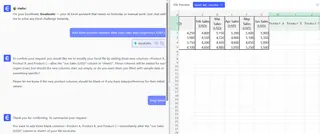
이건 미래 기술이 아닙니다. 우리 사용자들이 매일 하는 일이죠. 한 e-commerce 매니저는 셀 삽입과 서식 자동화로 주간 보고 시간을 6시간에서 20분으로 줄였습니다.
완벽한 셀 관리를 위한 프로 팁
수동이든 자동이든:
- 버전 기록은 실행 취소 버튼 - 주요 편집 후 항상 확인
- 명명된 범위는 안정적 - 셀 참조 대신 수식에 사용
- 댓글로 협업 혼란 방지 - 공유 시트 변경 시 팀원 태그
워크플로우 업그레이드 시기
다음과 같다면 AI 지원 편집으로 전환할 때:
- 매주 같은 셀 패턴 삽입 중
- 팀원들이 서로의 수식을 계속 깨뜨림
- 데이터 검증이 풀타임 작업이 됨
결론
셀 삽입 숙달은 스프레드시트 기초이지만, 진정한 생산성은 언제 자동화할지 아는 데서 옵니다. Excelmatic은 단순히 셀을 추가하는 게 아니라 데이터 구조를 이해하고 필요에 따라 성장합니다.
오늘 사용해보세요: Excelmatic 무료 티어로 스프레드시트를 가져와 "적절한 서식으로 분기별 열 추가"를 요청해보세요. 73%의 사용자가 수동 편집으로 돌아가지 않는 이유를 알게 될 겁니다.